
Nejoblíbenějším zdrojem modelů pro 3D tisk je portál Thingiverse, jak uvádí i zpráva portálu 3D Hubs, který sdružuje informace o více než 28 tisíc tiskáren z celého světa. Modely jsou nejčastěji dostupné ve formátu STL, který je oblíbeným zdrojem pro 3D tisk. Ne vždy jsou však modely korektní nebo nemají ten správný tvar, který byste od nich očekávali. Pojďme si společně ukázat, jak postupovat při otevírání modelu ve formátu STL.
Provozovatelé komunitní sítě 3D Hubs v nezávislém průzkumu zjistili, že – stejně jako vloni – v kategorii nejoblíbenější CAD řešení zvítězil SOLIDWORKS (18,6 %). Až 56 % zákazníků začíná hledáním modelů pro 3D tisk právě na populárním portálu Thingiverse (podrobnější informace naleznete na portálu 3D-tisk.cz), zajímavé volně dostupné modely najdete i na portálu Grabcad.com, Youmagine.com, Pinshape.com a podobně.

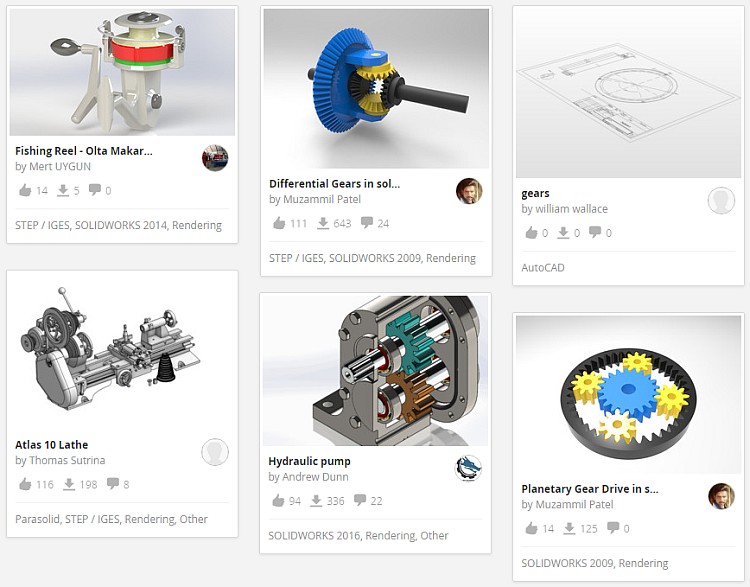
Budete-li chtít stažený model ve formátu STL otevřít a provést na něm patřičné úpravy ještě před nastavením a spuštěním 3D tisku, vyžaduje postup otevření modelu v SOLIDWORKSu:
Klikněte na nabídku Soubor → Otevřít.
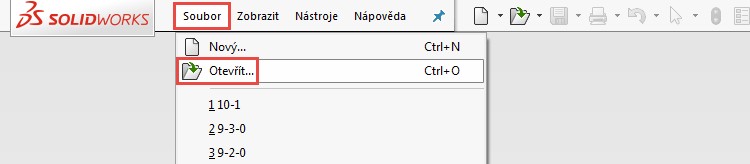
V okně Otevřít:
- nastavte datový formát STL (krok 1) – pokud datový formát STL z roletové nabídky nezvolíte, nezobrazí se tlačítko Možnosti (viz krok 4),
- vyhledejte složku s modelem (krok 2),
- vyberte model (krok 3)
- klikněte na tlačítko Možnosti (krok 4).
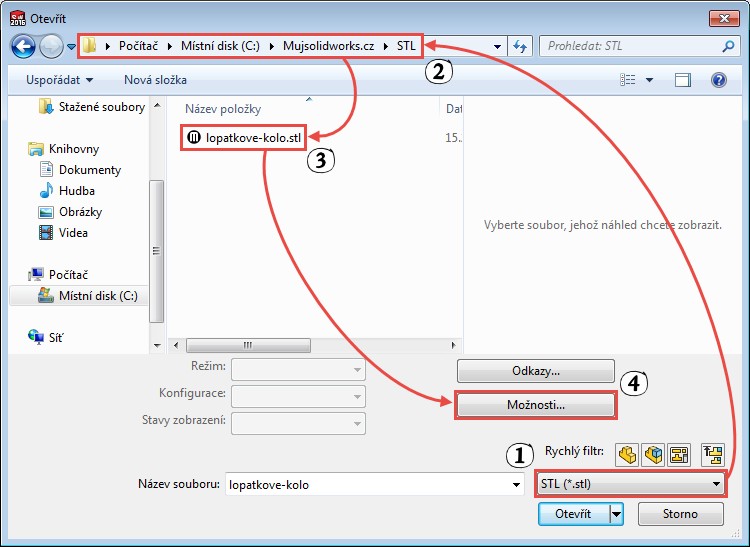
V okně Možnosti importu můžete pro datové formáty STL a VRML zvolit typ importu:
- Pouze grafika,
- Objemové tělo,
- Povrchové tělo.
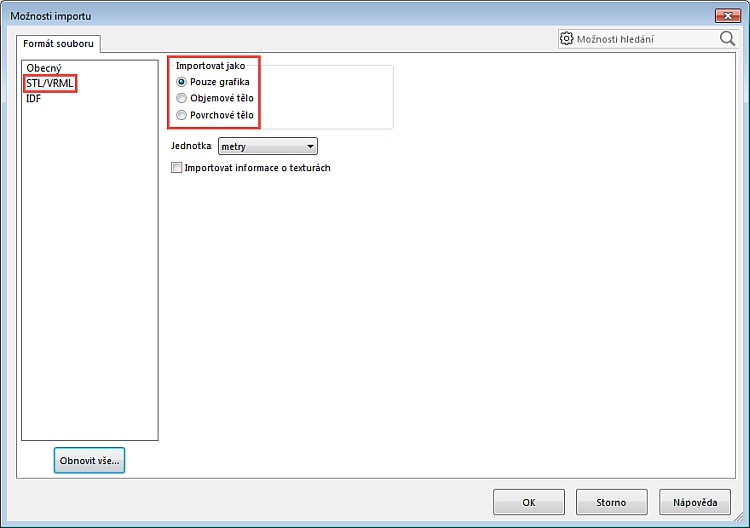
Pouze grafika
Překladač se nepokouší vytvořit žádné prvky a do prostředí SOLIDWORKSu se importuje pouze grafika. Ve FeatureManageru se zobrazí pouze ikona grafiky s typem souboru – např. GrafikaSTL1. Na takovém modelu nelze provádět žádné úpravy.

Objemové tělo
SOLIDWORKS se pokusí importovat data jako objemová těla. V mnoha případech, zejména u složitějších modelů, není možné některá data sešít do použitelného objemového těla. Překladače pak taková data importují jako plošná těla. Proto se můžete setkat s tím, že FeatureManager obsahuje složky Objemová těla a Povrchová těla a importované prvky objemových a plošných těl.
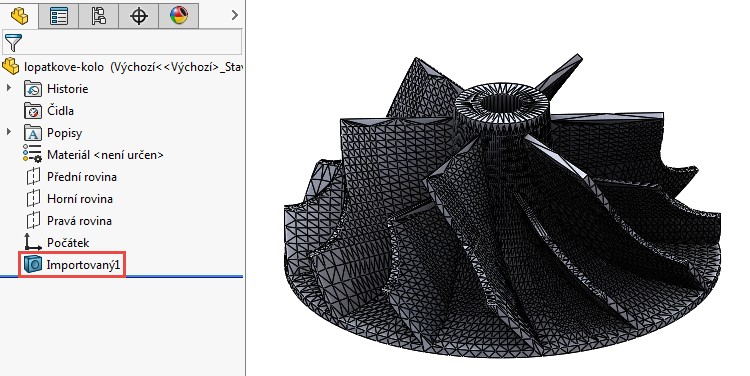
Jedná-li se o složitější model (obsahuje příliš mnoho ploch), SOLIDWORKS jej neotevře a vyvolá varovné hlášení. V takovém případě na modelu úpravy neprovedete.
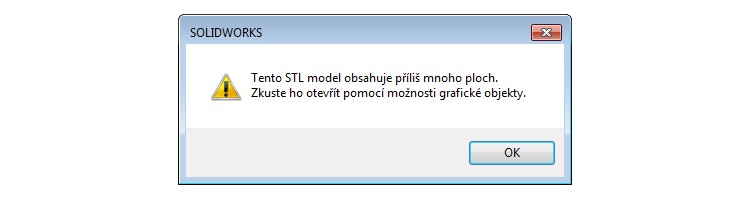
Povrchové tělo
Do SOLIDWORKSu se importují data jako plochy. Ve FeatureManageru se zobrazí složka Povrchová těla a importované prvky plošných těl.
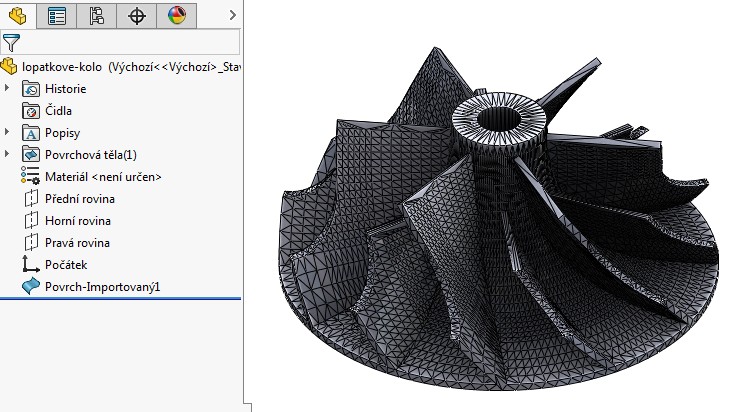
Jaký typ importu zvolit?
S ohledem na záměr návrhu, kdy se předpokládá úprava modelu prvky pro práci s objemovými těly (práce s plošnými těly vyžaduje širší znalosti), zatrhněte typ importu Objemové těla. Z roletové nabídky Jednotka vyberte milimetry a pokračujte tlačítkem OK.
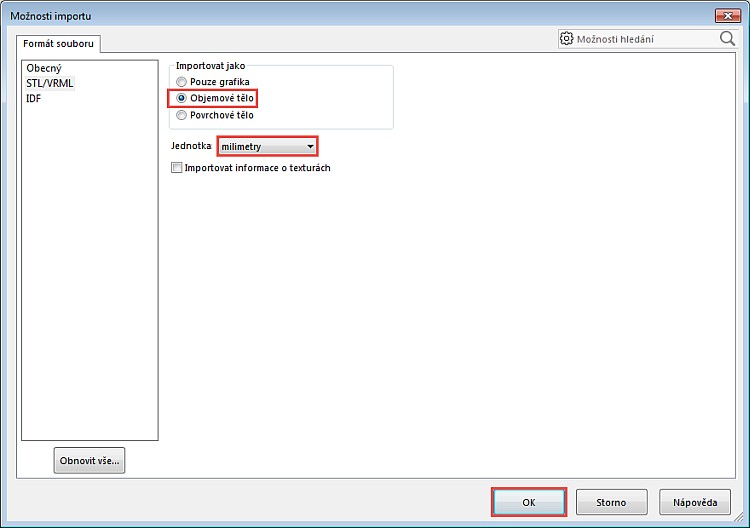
V okně Otevřít stiskněte tlačítko Otevřít a vyčkejte, než se provede import dat.
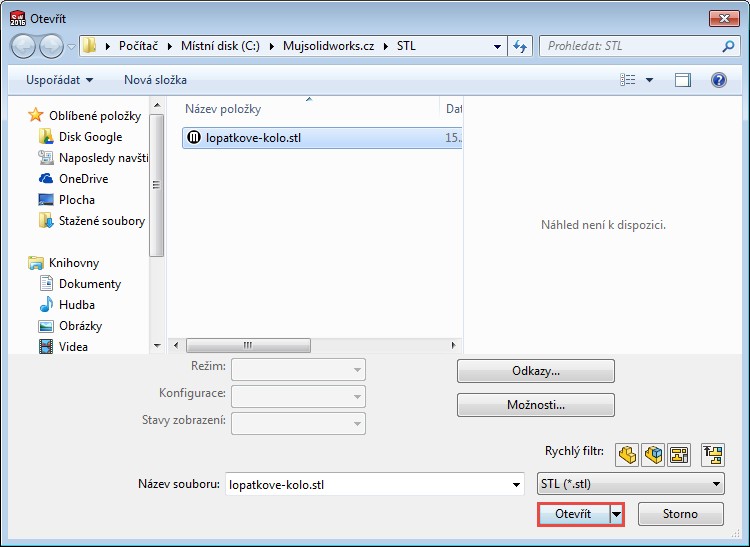
Na modelu můžete upravit například velikost otvoru prvkem Odebrání vysunutím.

Jak správně postupovat při exportu dat do formátu STL s ohledem na kvalitu a přesnost modelu pro 3D tisk, najdete v našem návodu.






Komentáře k článku (0)
Přidávat komentáře k článku mohou pouze přihlášení uživatelé.
Chcete-li okomentovat tento článek, přihlaste se nebo se zaregistrujte.